简介
呼入规则负责处理进入 PBX 的呼叫,将他们分别送到一个分机,一个 IVR 或者一个队列。而呼入规则基于以下三个因素:
- 中继线号码 – 打到这个号码的呼叫会被呼入规则送到 – “SIP 中继” > “常规” > “呼叫分配” 下的设置。
- DID 号码 – 在 SIP 中继或者呼入规则中输入 DID 直线号码,你可以将打到这个号码的呼叫指派到特定分机,IVR 或者队列。
- 来电显示 – 输入一个来电号码,比如客户的手机号,将这个号码路由到指定分机。
DID 号码
VoIP 供应商或电信运营商会向用户或公司提供 DID (Direct Inward Dialing)号码(也称为 DDI 或 MSN 号码)来接受来电的呼叫。你可以在分机的 “常规” > “直接向内拨号(DID)” 区块中选择将该 DID 指派到队列,振铃组,分机或者数字接线员。
这些虚拟号码或范围可以与实际的物理号码进行绑定,比如 BRI / T1 / E1等等。
DID 呼入规则
在 3CX 管理控制台的呼入规则中配置呼入规则方法如下:
- 如果已经不存在呼入规则,点击”添加 DID 规则“。
- 输入 DID 规则的名称,比如 “销售”。这个名称可以在联系人 > 选项 里添加在来电显示中。
- “DID/DDI” – 选择可用的 DIDs,在 “SIP 中继” > “DIDs“中添加。3CX 会从 SIP 信令的 “To:” 头部获取 DID 号码,系统会从末尾开始匹配,以避免号码头部可能存在的符号。
- 举例:假设英国号码是 0845-2304024,那么我们设置 DID 为 *2304024 来匹配送过来的 “To:“字段的末尾的号码,其中包括 +448452304024,08452304024,00448452404024以及 *2304024
- 在工作时间送到 DID 的号码会送到下列目的地:
- 挂机
- 分机
- 分机的语音邮箱
- 转给外部号码
- 将传真发给分机的邮箱
- 在办公时间以外指定呼叫的目的地,并通过启用“为此中继设置特定办公时间”选项来配置自定义办公时间。 如果启用,“应用这些办公时间即使是全球假日”选项也会覆盖假期的指定办公时间。
- 启用“全球假日时播放假日提示”在全球假期播放相关提示。
- 点击 “OK” 创建 DID 呼入规则。
CID 呼入规则
根据以下步骤创建 CID 规则:
- 点击”添加 CID规则“,并为这个规则填写一个名称,比如 “VIP Customer“。
- 在”主叫号码“区块填写来电的号码。
- 选择对应的 SIP 中继。
- 为 CID 设置上班时间目的地。
- 在办公时间以外指定呼叫的目的地,并通过启用“为此中继设置特定办公时间”选项来配置自定义办公时间。 如果启用,“应用这些办公时间即使是全球假日”选项也会覆盖假期的指定办公时间。
- 启用“全球假日时播放假日提示”在全球假期播放相关提示。
- 点击 “OK” 创建 DID 呼入规则。
DID 号码的故障排除
如果 DID 号码没有按照你预想的进行转移:
- 在”仪表盘“点击”活动日志“查看服务器当前的活动和接收的目标号码。
- 在拨打配置的 DID 号码后,”活动日志“中会有这么一行
Incoming call from "1000" to。这里的 1000 是网关或 VoIP 供应商配置的接受内部呼叫的号码,这也应该是 INVITE 头部 “To“字段包含的内容。 - 仔细分析 “To“头域,和配置的 DID 号码。
- 如果需要的话重新配置号码。
配置上下班时间
全球办公时间和假期使您可以在指定的日期和时间将所有来电转接到 IVR 或备用目的地:
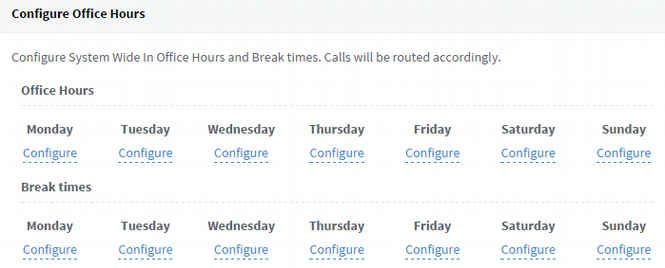
- 进到 “设置” > “上班时间 & 节假日“。
- 在”配置上班时间“区域,指定上班的时间。
- 在”配置节假日“区域,指定节假日。
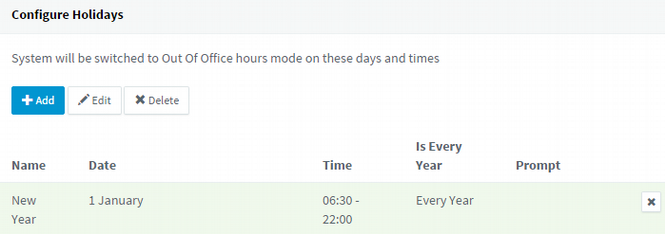
- 给假期设定一个名称,比如 “New Year” 。
- 提前录制一段在这段时间内播放的音频(WAV 格式)
- 点击 “OK“保存设置。
